
Ve světě plném barev se občas vyskytnou případy, kdy chcete vytisknout dokument nebo fotografii černobíle. Váš dokument nebo obrázek nemusí být pro tento způsob tisku černobílý. Pokud je počítač Mac připojen ke kabelové nebo bezdrátové tiskárně, můžete tisknout černobíle. Pokud předpokládáte, že to budete dělat často, nastavte předvolbu pro tisk bez barev. Když nastanou problémy, vyřešte je na Macu a brzy se vrátíte k tisku. Informace v tomto článku platí pro počítače Mac se systémem macOS Catalina (10.15) prostřednictvím OS X Mavericks (10.9).
Jak tisknout černobíle na počítači Mac
Černobílý tisk probíhá stejnou cestou jako barevný tisk, ale konkrétně musíte svému počítači Mac dát pokyn, aby tiskárně řekl, aby tiskla pouze černým inkoustem. Většina programů tiskne stejným zásadním způsobem. Chcete -li tisknout černobíle, použijte tyto základní kroky.
-
Otevřete dokument nebo obrázek, který chcete vytisknout.
-
Na panelu nabídek aplikace, kterou používáte, klikněte na Soubor.
-
Najděte a vyberte Vytisknout v rozevírací nabídce.
-
Zkontrolovat Černá bílá pole, pokud ho vidíte, nebo otevřete Předvolby nabídku a vyberte Černý a bílý. V některých případech budete muset přepínat mezi Barva a Černý a bílý. (Přesné umístění závisí na aplikaci, ze které tisknete.)
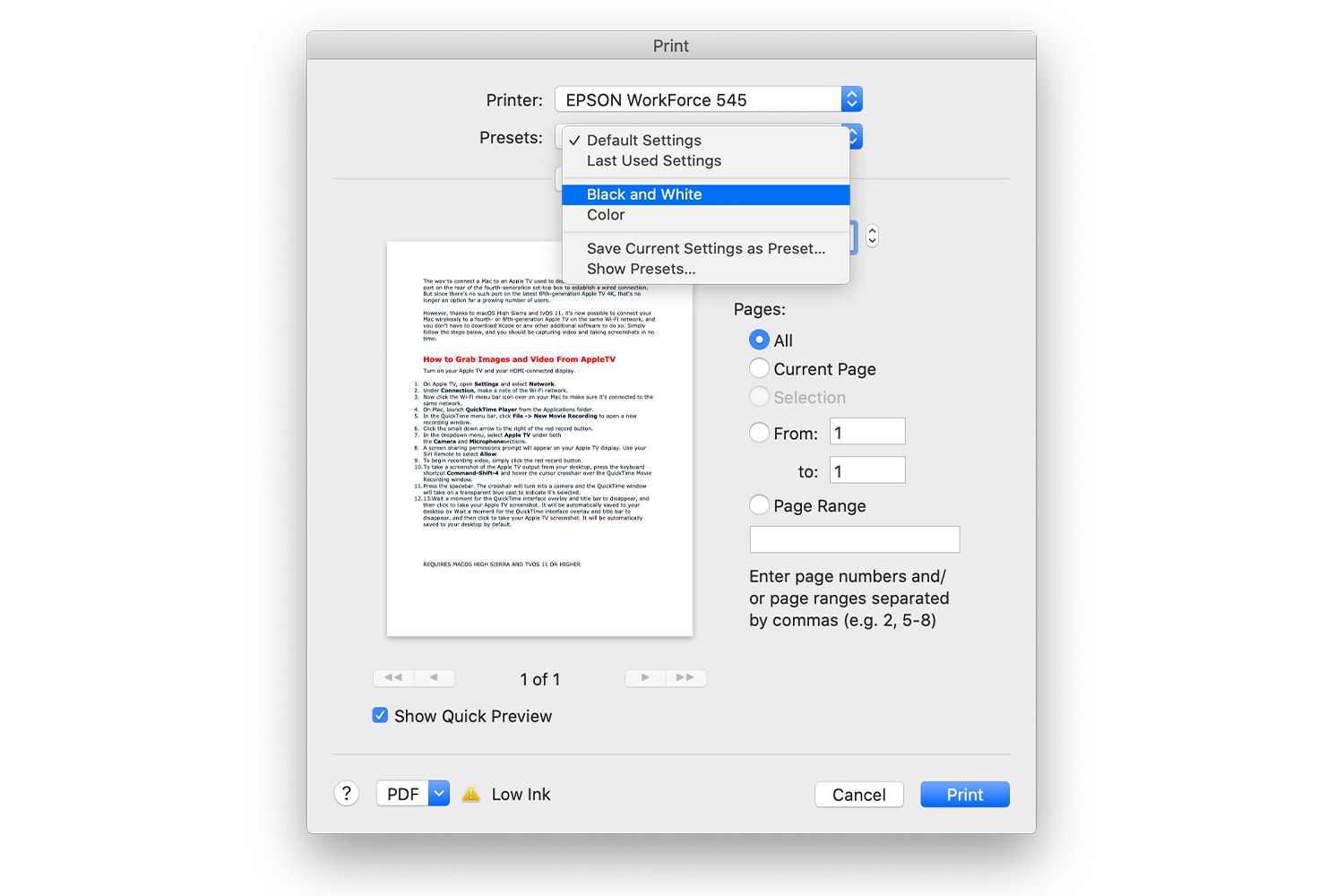
-
V případě potřeby upravte množství a stránky k tisku a klikněte na Vytisknout.
Můžete se setkat s jiným pojmem než černobílý. Ve stupních šedi, Černá, Pouze černá kazeta, a Mono všechny odkazují na totéž: černobílý tisk.
Jak vytvořit předvolbu černobílého tisku
Pokud máte v úmyslu pravidelně tisknout černobíle, můžete si ušetřit potíže s hraním si s možnostmi při každém otevření funkce Tisk. Uložte předvolbu, která uloží konkrétní nastavení, která zvolíte. Při tisku v budoucnosti můžete předvolbu rychle vyvolat. Takto uložíte předvolbu pro černobílý tisk.
-
Klikněte Soubor > Vytisknout z řádku nabídek a vyberte Černá bílá tisk.
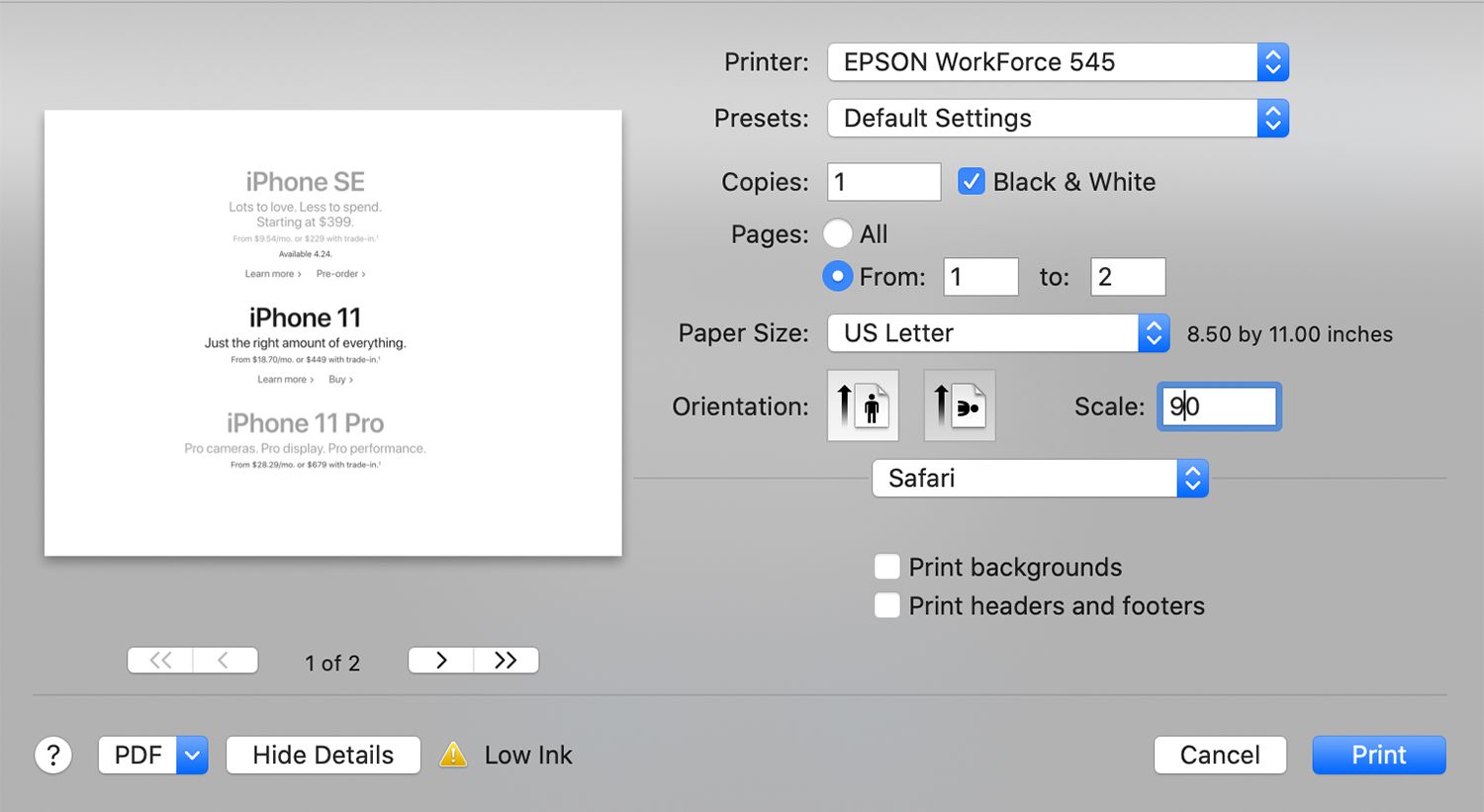
-
Poté, co vyberete nastavení, která chcete použít pro černobílý tisk, klikněte na Předvolby rozevírací nabídka.
-
Klikněte Uložit aktuální nastavení jako předvolbu.
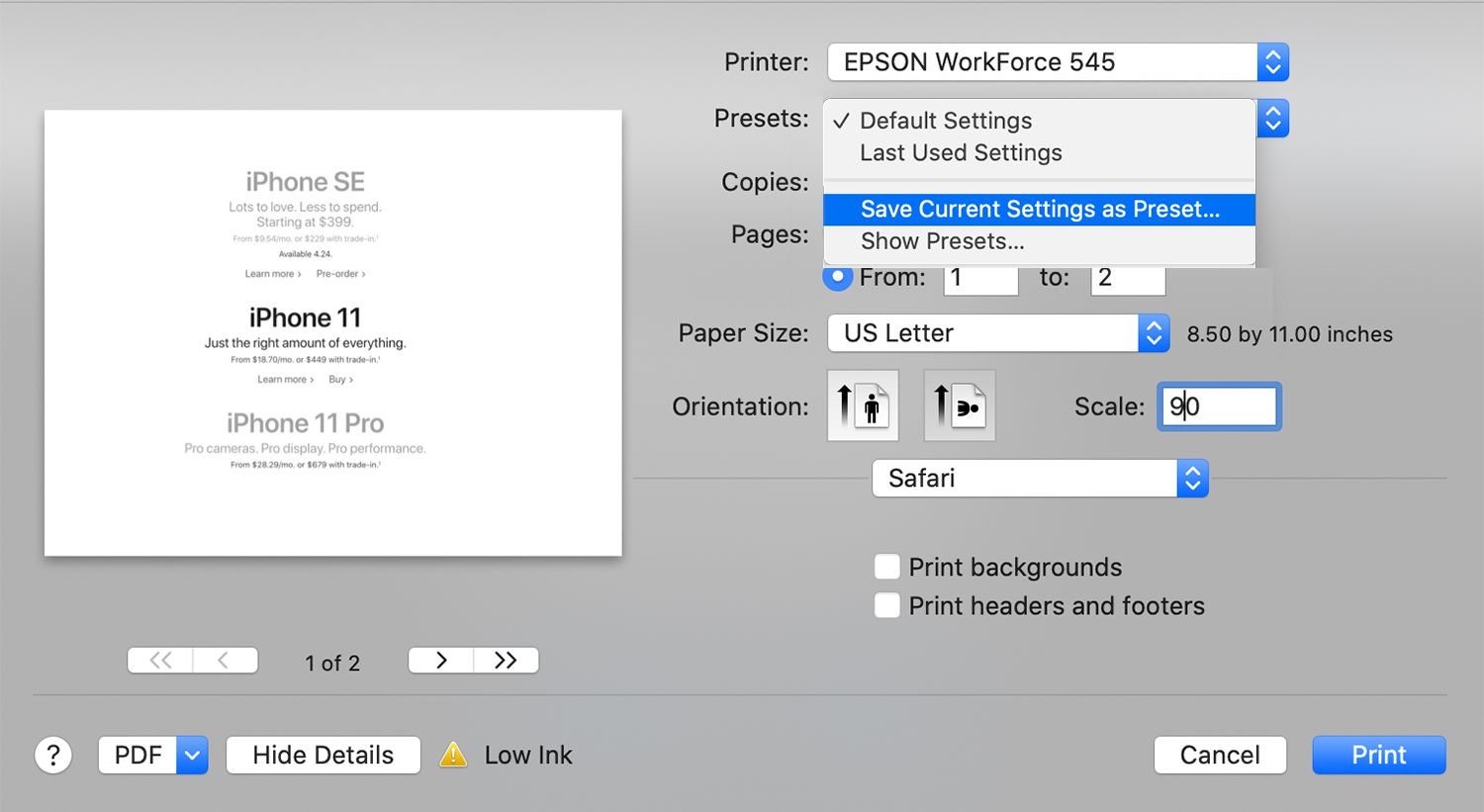
-
Zadejte název předvolby: například ČB. Pokud se tato možnost zobrazí, vyberte mezi uložením předvolby pro Všechny tiskárny nebo Pouze tato tiskárna.
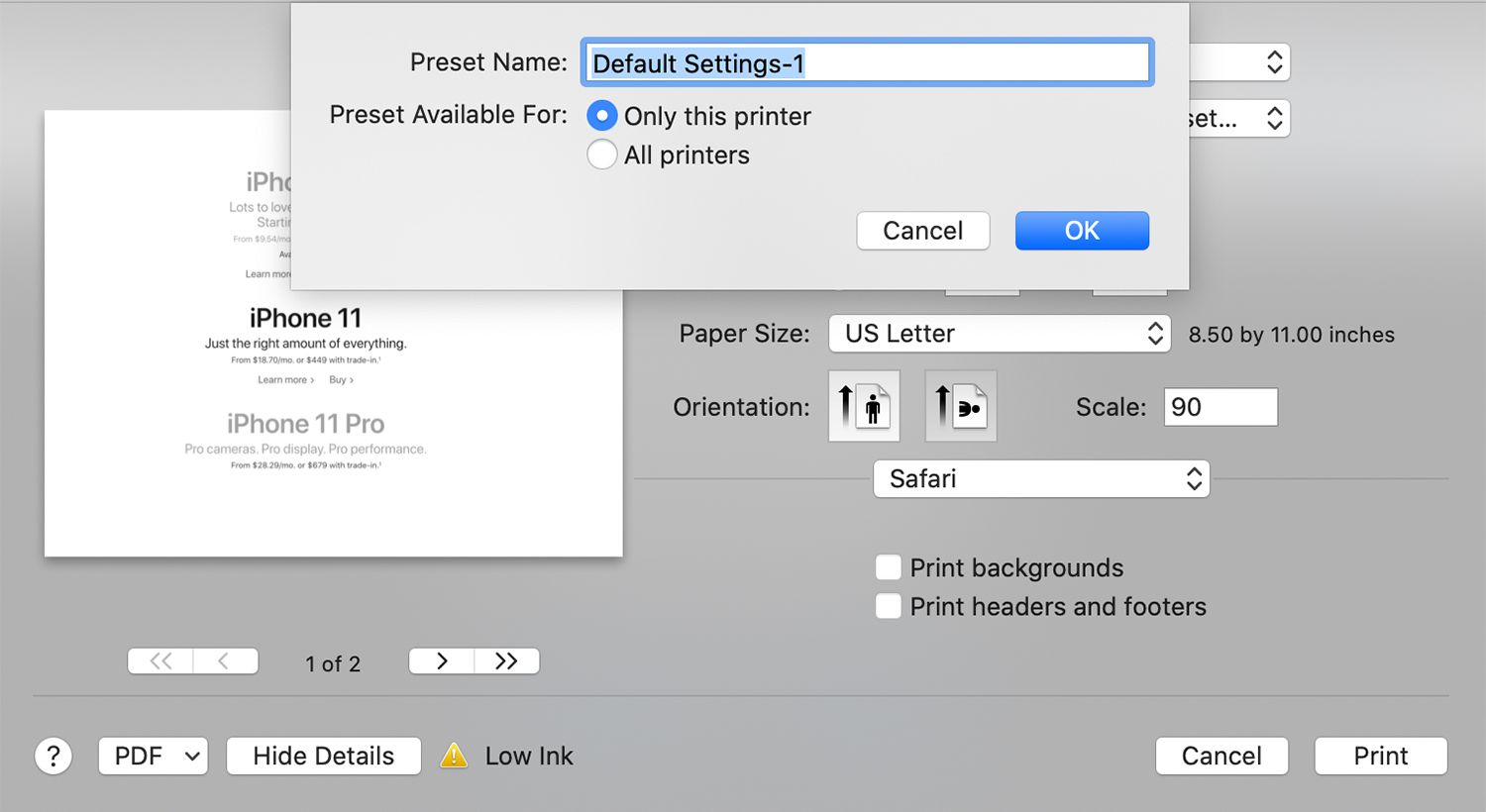
-
Klikněte OK.
Pokud většinu své práce provádíte černobíle, můžete ušetřit peníze tiskem z monochromatické tiskárny, která je navržena tak, aby tiskla pouze černobíle.
Řešení potíží s černobílým tiskem na počítači Mac
I když máte tiskárnu, o které víte, že dokáže tisknout bez barev, možnost tisku černobíle se vám nemusí zobrazit. V takovém případě můžete pro řešení tohoto problému (a mnoha dalších) udělat jednu věc – odstranit tiskárnu pomocí Předvoleb systému a poté ji znovu nastavit na počítači Mac.
-
Odpojte tiskárnu od počítače Mac nebo ji vypněte, pokud se jedná o bezdrátovou tiskárnu.
-
Klikněte na Nabídka Apple v horní části obrazovky Mac a vyberte Systémové preference z rozevírací nabídky.
-
Klikněte Tiskárny a skenery.
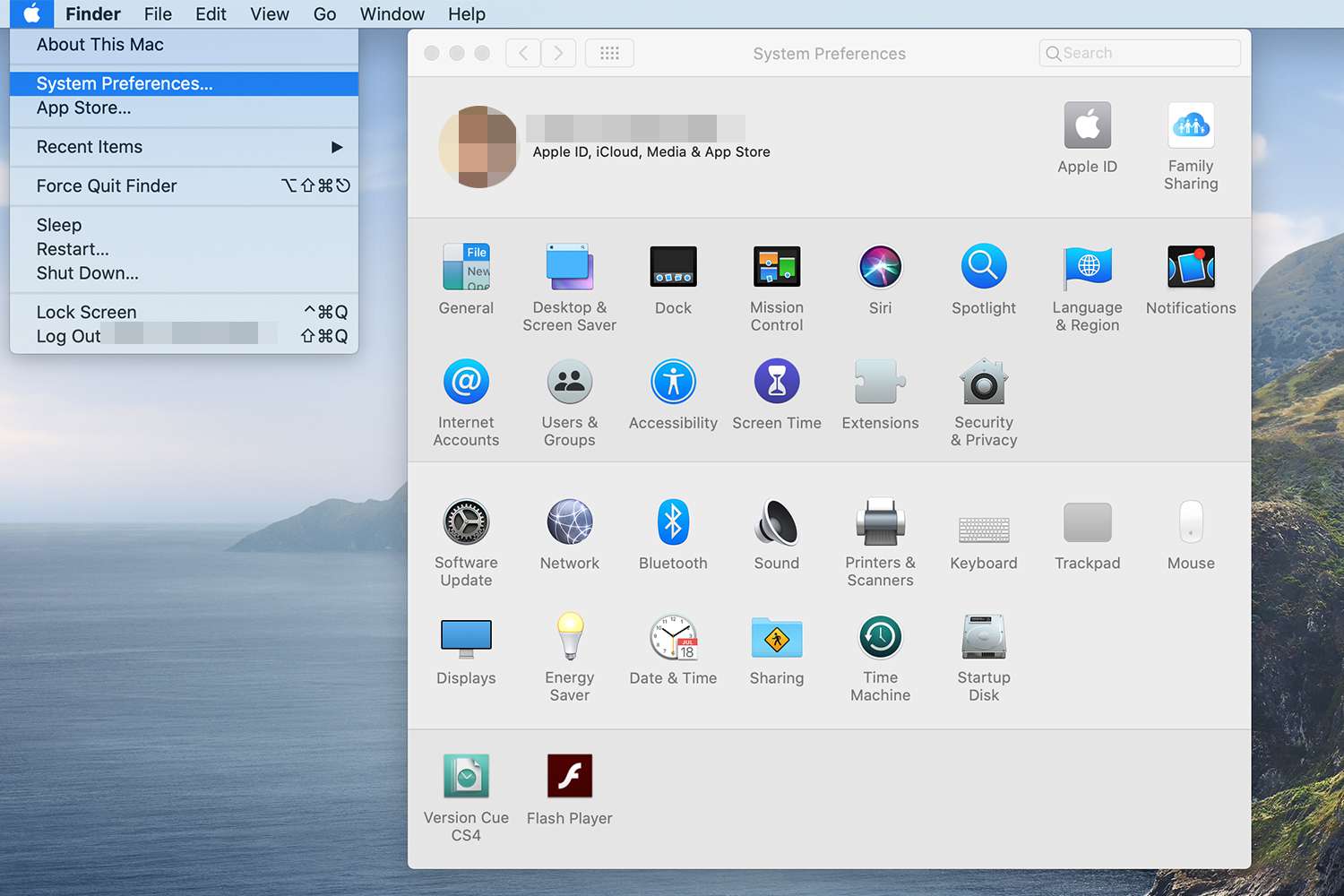
-
Vybrat tiskárna chcete odstranit v levém podokně.
-
Klikněte na Mínus (–) v dolní části podokna tiskárny a akci potvrďte kliknutím Odstranit tiskárnu.
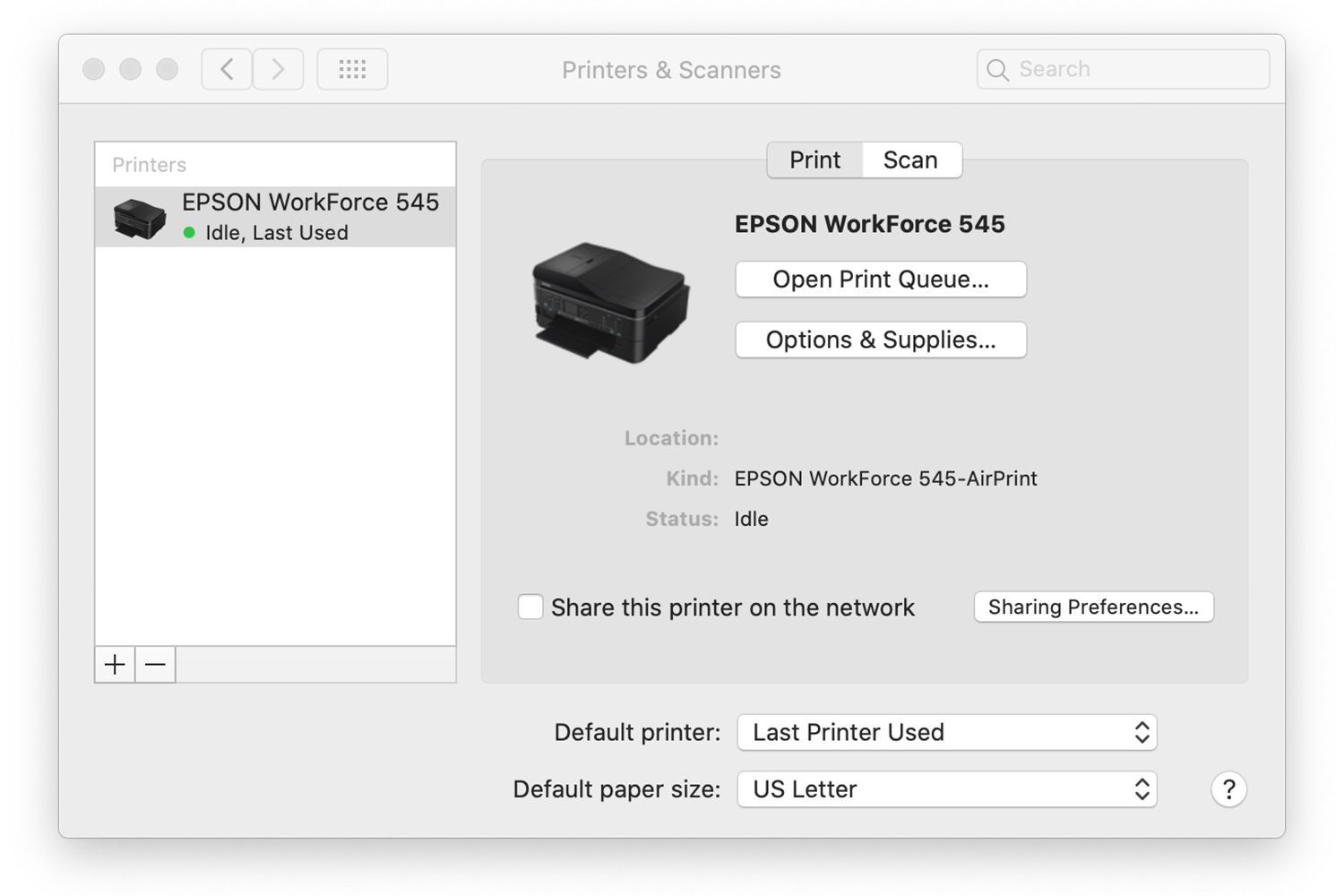
-
Znovu připojit tiskárnu k počítači Mac pomocí kabelu USB nebo ji spusťte jako obvykle, pokud se jedná o bezdrátovou tiskárnu.
Ve většině případů stačí znovu připojit tiskárnu, aby ji Mac rozpoznal a přidal. Pokud se však vyskytnou problémy, možná budete muset provést další kroky. Mezi další kroky pro řešení potíží patří:
- Stáhněte si aktualizaci softwaru z webových stránek výrobce tiskárny.
- Připojte bezdrátovou tiskárnu k počítači Mac pomocí kabelu USB.
- Vraťte se do okna předvoleb Tiskárny a skenery a klikněte na Přidat (+) symbol pro ruční přidání tiskárny.
- Resetujte tiskárnu.